简述电脑开机密码怎么设置
分类:电脑知识 发布时间:2023-04-13 10:40:02
我们的电脑平时很多小伙伴都是有很多比较重要的私密东西在里面的,平时也是会设置一下电脑开机密码的。还有一小部分的用户不会操作的,小编今天就给分享一下电脑开机密码怎么设置。
工具/原料:
系统版本:windows10系统
品牌型号:惠普星14
方法/步骤:
方法一:在电脑桌面左下角点击【开始菜单】找到并点击【账户】
1.电脑开机密码怎么设置呢?首先打开电脑,在电脑桌面左下角点击【开始菜单】,在弹出的窗口界面,点击【设置】选项,即齿轮样式的图标。
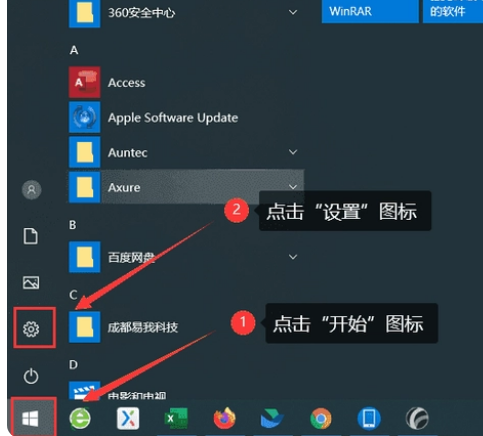
2.在Windows的设置页面,找到并鼠标点击【账户】。
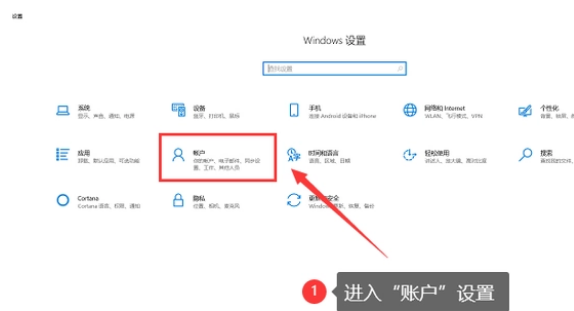
3.打开【账户】后,在弹出的窗口界面左侧找到【登录选项】。
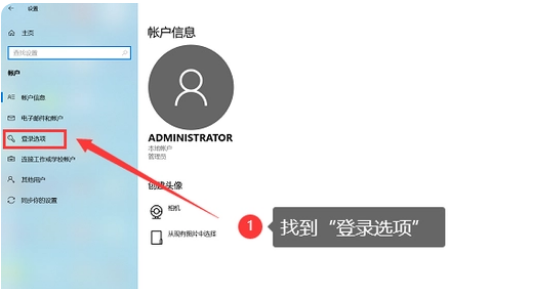
4.点击【登录选项】,在页面右侧找到并鼠标点击【密码】。
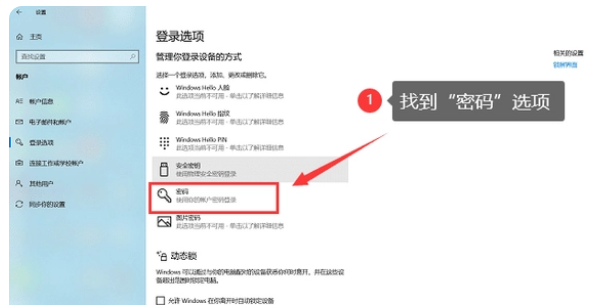
方法二:在控制面板找到更改密码
1.在电脑桌面里,我们依次点击“开始”--“设置”--“控制面板”--“用户账户”页面即可。
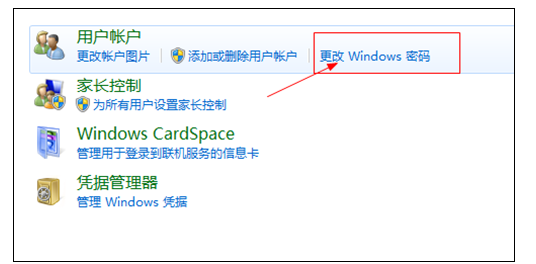
总结:
以上就是关设置电脑开机密码操作步骤,方法比较简单,希望可以帮到各位哦。






 立即下载
立即下载







 魔法猪一健重装系统win10
魔法猪一健重装系统win10
 装机吧重装系统win10
装机吧重装系统win10
 系统之家一键重装
系统之家一键重装
 小白重装win10
小白重装win10
 杜特门窗管家 v1.2.31 官方版 - 专业的门窗管理工具,提升您的家居安全
杜特门窗管家 v1.2.31 官方版 - 专业的门窗管理工具,提升您的家居安全 免费下载DreamPlan(房屋设计软件) v6.80,打造梦想家园
免费下载DreamPlan(房屋设计软件) v6.80,打造梦想家园 全新升级!门窗天使 v2021官方版,保护您的家居安全
全新升级!门窗天使 v2021官方版,保护您的家居安全 创想3D家居设计 v2.0.0全新升级版,打造您的梦想家居
创想3D家居设计 v2.0.0全新升级版,打造您的梦想家居 全新升级!三维家3D云设计软件v2.2.0,打造您的梦想家园!
全新升级!三维家3D云设计软件v2.2.0,打造您的梦想家园! 全新升级!Sweet Home 3D官方版v7.0.2,打造梦想家园的室内装潢设计软件
全新升级!Sweet Home 3D官方版v7.0.2,打造梦想家园的室内装潢设计软件 优化后的标题
优化后的标题 最新版躺平设
最新版躺平设 每平每屋设计
每平每屋设计 [pCon planne
[pCon planne Ehome室内设
Ehome室内设 家居设计软件
家居设计软件 微信公众号
微信公众号

 抖音号
抖音号

 联系我们
联系我们
 常见问题
常见问题



